Virtuella maskiner har blivit en viktig del av datoranvändning. De är särskilt viktiga för företag som kör molnapplikationer såväl som hemanvändare. Den mest kritiska funktionen hos en virtuell maskin är att de tillåter användare att köra flera operativsystem.
Innehåll
- VMware
- Parallels Desktop 15
- VirtualBox
- Gnome lådor
- Boot Camp
Varför är det viktigt att köra olika operativsystem? Eftersom du kan köra en mängd appar utan att behöva oroa dig för systemkrav. Naturligtvis är det rätt virtuell maskin som kommer att göra hela skillnaden.
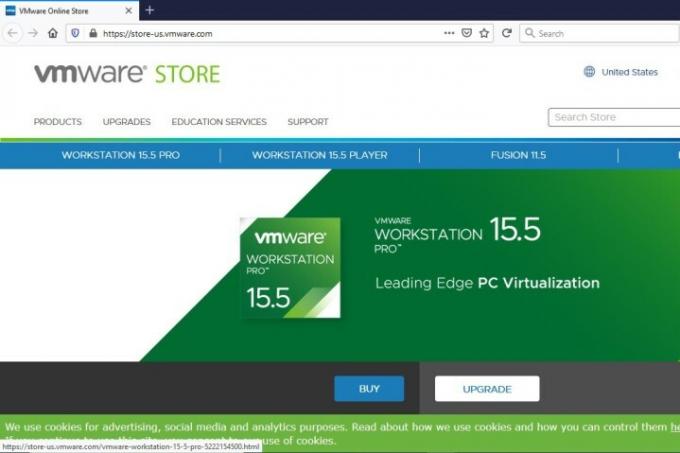
VMware har varit i det virtuella maskinspelet sedan 1998 och erbjuder tre olika delar av virtualiseringsprogramvara: VMware Workstation Pro, VMware Fusion och VMware Workstation Player.
Relaterad
- Har du en iPhone, iPad eller Apple Watch? Du måste uppdatera den nu
- Denna kritiska exploatering kan låta hackare kringgå din Macs försvar
- Är macOS säkrare än Windows? Den här rapporten om skadlig programvara har svaret
Workstation Pro-paketet är idealiskt för professionella användare som önskar en kraftfull virtuell maskin som kan köra applikationer på flera gästoperativsystem samtidigt. VMwares Fusion är under tiden en mer okomplicerad applikation designad för hemanvändare som vill köra Windows på sin Mac-maskin, och den stöder iMac-skärmar.
Å andra sidan är VMware Workstation Player, tills nyligen känd som VMware Player, ett attraktivt alternativ på ingångsnivå: Om du använder den för personligt bruk (inte kommersiellt, inte ideellt), du kan ladda ner en gratisversion. Det är en utmärkt lösning för en enda hemdator. De som lär sig ett annat operativsystem eller lägger till lite extra säkerhet till sina datoraktiviteter personer som vill bli mer bekanta med sina datoraktiviteter — tillgängligt för både Windows och Linux. Den professionella versionen börjar på $150 och aktiveras av en licensnyckel, även om rabatter är tillgängliga för högskolefakulteten, personal, studenter och till och med föräldrar.
På tal om prissättning har VMware en unik prismodell med flera olika alternativ för alla sina virtuella produkter. Det finns en glidande skala för supportnivåer och supportvillkor som företag kan välja mellan samt ett rabatterat alternativ om du uppgraderar från en äldre version av programvaran till den senaste. Inget av alternativen är enkelt att använda, men installationen är snabb, integrationen mellan operativsystemen är sömlös och gästprogramvaran körs med nästan inhemska hastigheter. Det bästa av allt är att de fortfarande är de mest stabila och pålitliga alternativen som finns. Observera att nedladdningarna kräver ett 64-bitars operativsystem.
Parallels Desktop 15

När det gäller att leverera Windows-upplevelsen till Mac-användare är Parallels Desktop 15, ja, oöverträffad. Den senaste inkarnationen av programvaran är kompatibel med den senaste versionen av MacOS, så att du kan emulera Windows XP, 7, 8, och 10 som gästoperativsystem (även om supporten har upphört för Windows XP och 7, bör du vara försiktig med vad du gör med de där). Du kan också bekvämt köra Mac- och Windows-program sida vid sida utan att starta om samtidigt som du tillhandahåller verktyg för snabbt flytta filer mellan operativsystem, starta program direkt från din Mac-docka och komma åt molnet lagring.
Den senaste versionen lägger till flera andra knep, som att skicka e-postbilagor direkt från Finder, dela skärmdumpar mellan operativsystem, kompatibilitet med Sidecar och Apple Pencil och många andra välkomna nya Förmågor.
Programvaran har en enkel installationsguide för nybörjare och stöder Retina-skärmar och avancerad 3D-grafik med DirectX 9 till 11. Parallels kan också emulera operativsystemen Linux och Solaris, men den tätaste integrationen är kopplad till senaste versionen av Windows. Utöver den grundläggande mjukvaran finns det också en professionell version med bättre integration, support, nätverksalternativ och en affärsversion för hantering på företagsnivå. Nya licenser är tillgängliga för $80, och en uppgradering till den senaste versionen kostar $40.

VirtualBox är kraftfull, full av enastående funktioner och, bäst av allt, det är gratis. Det är en avskalad mjukvara som kräver lite mer än en ny Intel- eller AMD-processor som har sömlös integration och växlingsmöjligheter inom värddatorn. Det är också tillgängligt på alla större plattformar och innehåller XML-filer i vanlig text för enkel navigering. Det förblir tillsammans med speciella mjukvarupaket utformade för att hjälpa användare att dela mappar och enheter mellan gäst- och värdoperativsystem.
Mjukvaran fungerar nästan identiskt oavsett värdplattform och erbjuder till och med 3D-virtualisering, flerskärmsupplösningar och lovvärt hårdvarustöd, bland andra funktioner. De senaste uppdateringarna inkluderar ny kompatibilitet med virtuella maskiner för Oracle Cloud (Oracle hanterar VirtualBox, så denna typ av kompatibilitet är väsentligt för programvaran), stöder kapslad hårdvara virtualiserad på Intel-processorer, Linux-värd-/gästfunktioner, GUI-fixar och ytterligare 3D Stöd. Det är inte det snabbaste eller mest dynamiska jämfört med liknande erbjudanden, men återigen kommer kvalitet ofta med en hög prislapp. Lyckligtvis är både support och uppdateringar enastående - även om du kan behöva lite teknisk kunskap för att få allt att fungera precis som du vill.
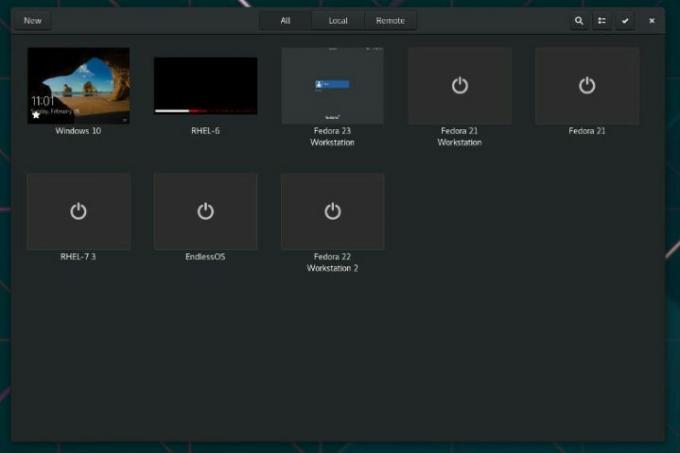
Boxes från Gnome är ett skapande och hanteringsverktyg för virtualisering designat för Linux och kan hjälpa dig anpassa alla typer av virtualiseringsverktyg — från specifika arbetsstationsinställningar till att möjliggöra drift system. Det enkla, eleganta gränssnittet gör det enkelt att se vilka virtualiseringssystem du har när som helst och hur de presterar. Om du letar efter en användarvänlig virtualiseringslösning för Linux, ge Gnome Boxes ett försök: Det spelar exceptionellt bra med QEMU och Virt Manager, som är idealiska verktyg för mer back-end-arbete.
Observera att Boxes automatiskt tilldelar resurser för virtualisering baserat på rekommendationer från leverantörer. Om Boxes inte kan hitta några rekommendationer eller virtualiseringsinformation från processorn tilldelar den automatiskt 20 GB lagringsutrymme och 500 MB Bagge, så var beredd på detta.
Boot Camp

Även om den här listan är tänkt att vara strikt virtuella maskiner, kommer vi att göra ett undantag för Apple Boot Camp för att bekräfta dess välförtjänta hype. Programvaran, inbyggd i alla Mac-datorer, låter användare dubbelstarta macOS och Windows på samma maskin. Boot Camp imiterar inte ett operativsystem; istället hjälper det dig att skapa en partition på hårddisken för att ladda ner vilket Windows-operativsystem du föredrar. Virtuella maskiner mäter sig inte med värdet i prestanda du får från att använda ett hårddiskdrivet alternativ.
Tyvärr betyder detta att eftersom Apples Boot Camp använder diskpartitionering kommer du inte att kunna använda Windows-appar och bästa Mac-program samtidigt. Du måste bestämma om du vill använda Mac-appar eller Windows-appar, starta om din dator mellan varje omgång av respektive användning om du vill byta från ett märke till ett annat.
Bilden ovan visar hur du använder Boot Camp som en virtuell maskin genom att använda Parallels 14. På så sätt får du snabb åtkomst till Windows inom macOS, plus toppprestanda när du har tillräckligt med tid för att starta om datorn och starta Windows från början.
Redaktörens rekommendationer
- Apple gav bara Mac-spelare en stor anledning att vara exalterade
- Kommer min Mac att få macOS 14?
- Detta macOS-koncept fixar både Touch Bar och Dynamic Island
- Här är anledningen till att WWDC kan vara en "kritisk händelse" för Apple
- Denna Mac skadlig kod kan stjäla dina kreditkortsdata på några sekunder




